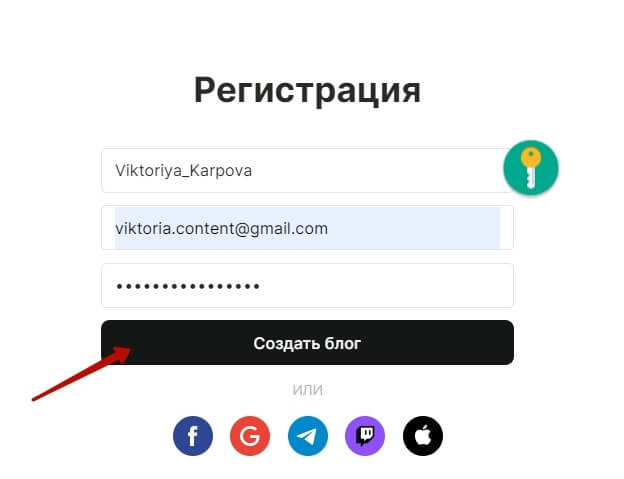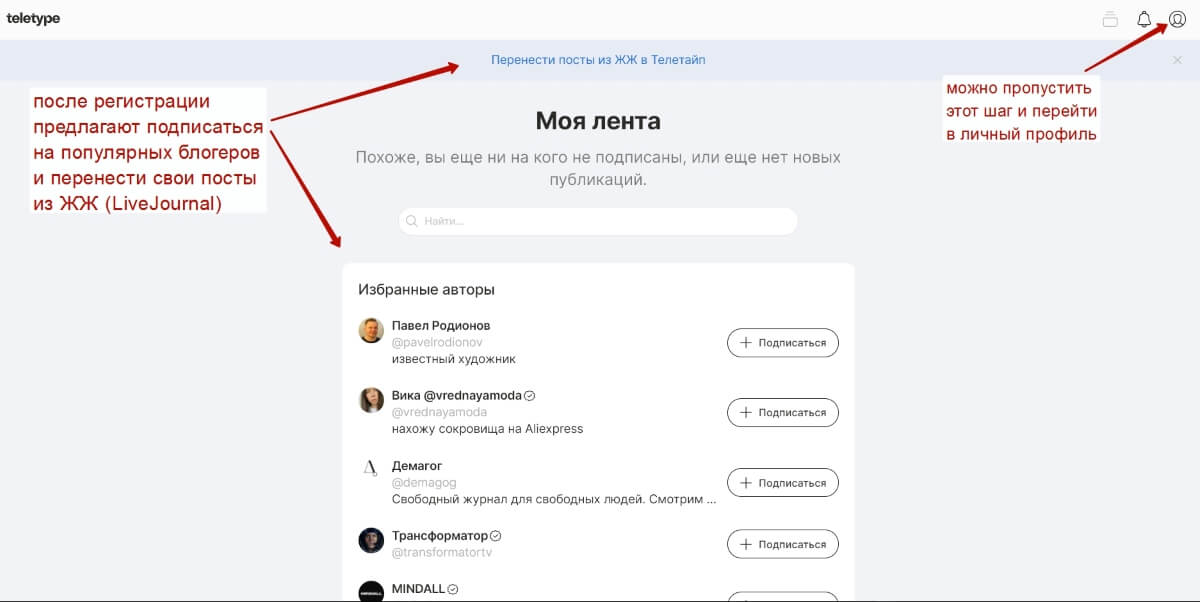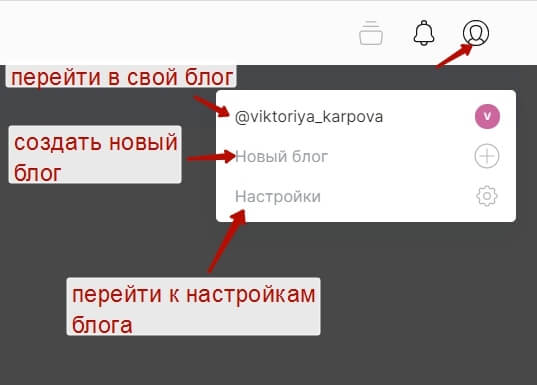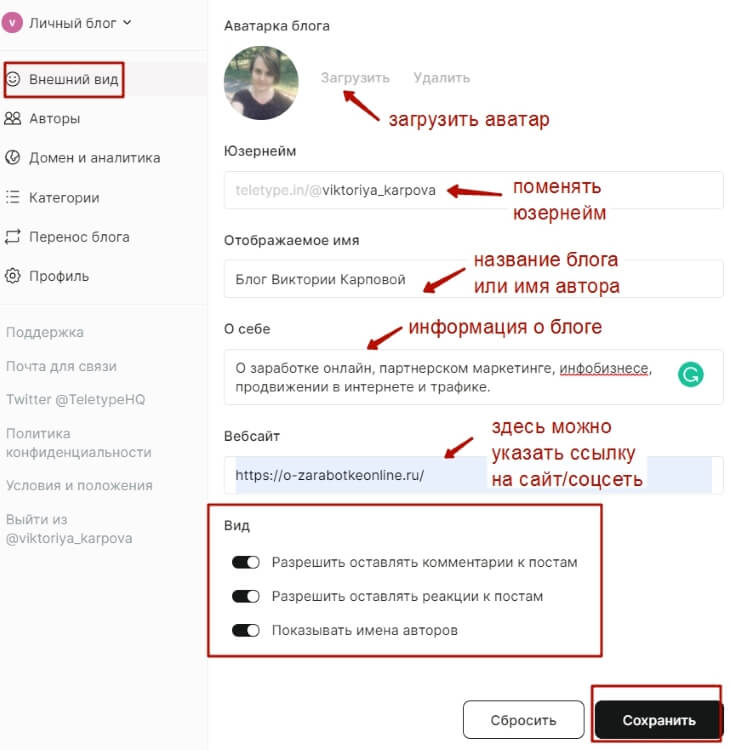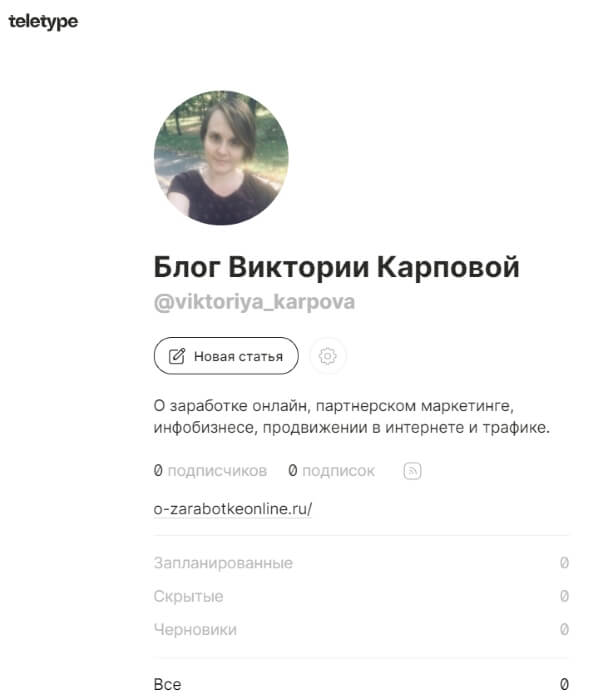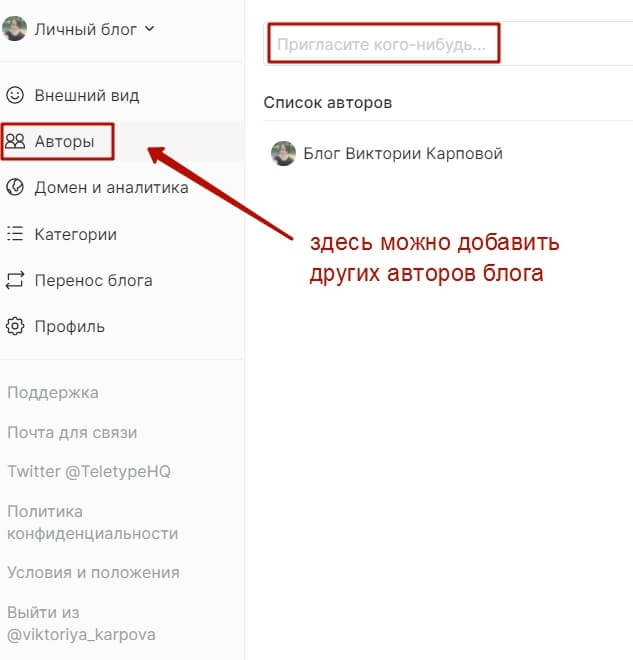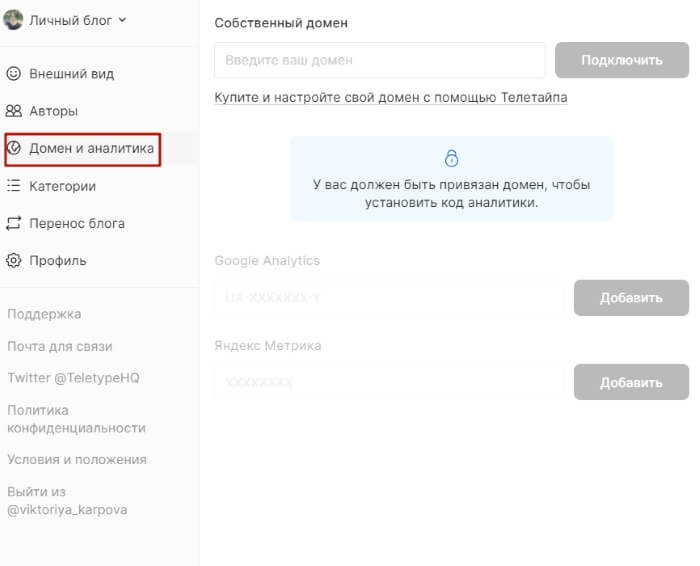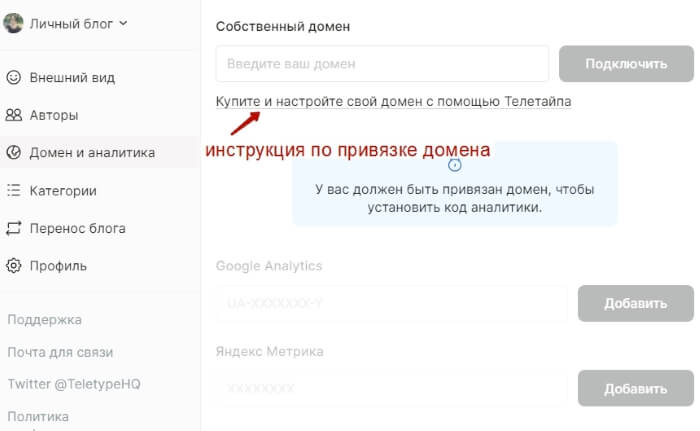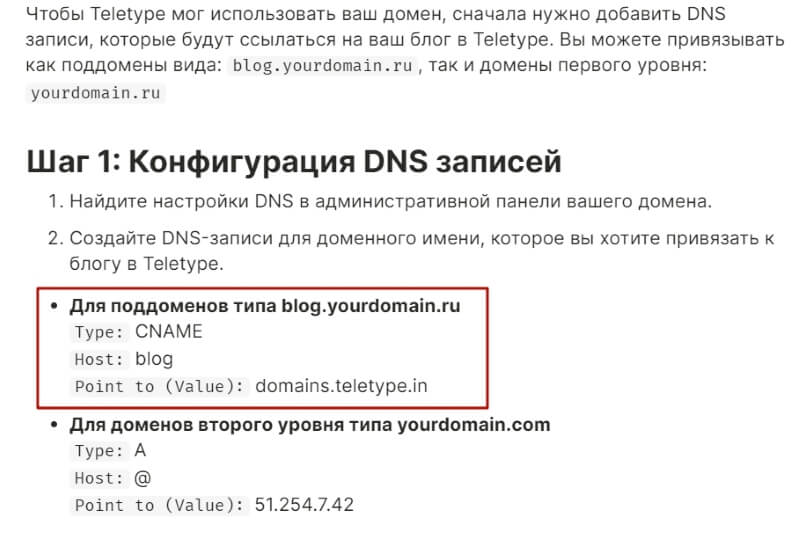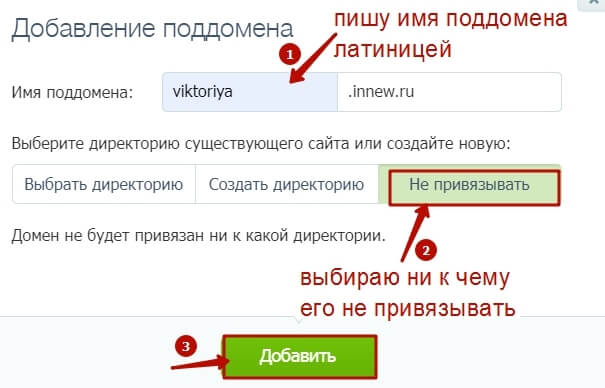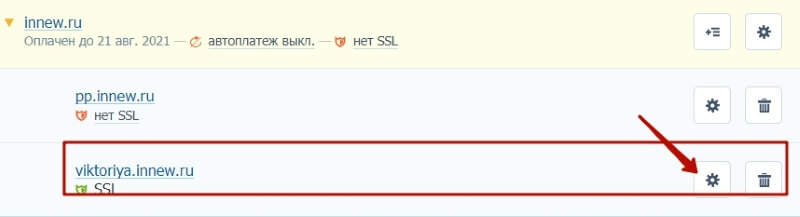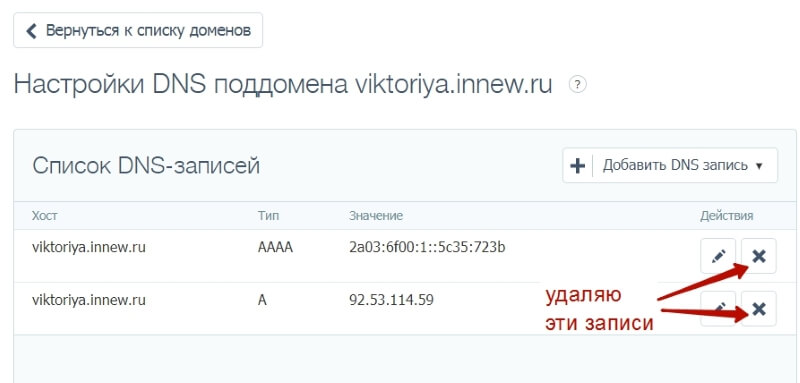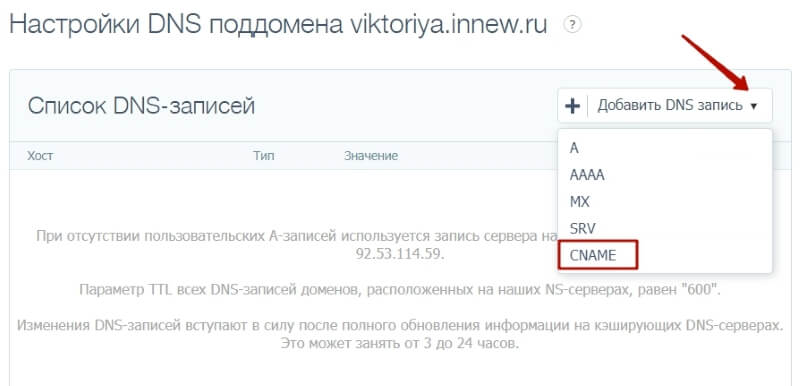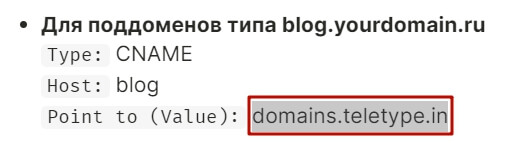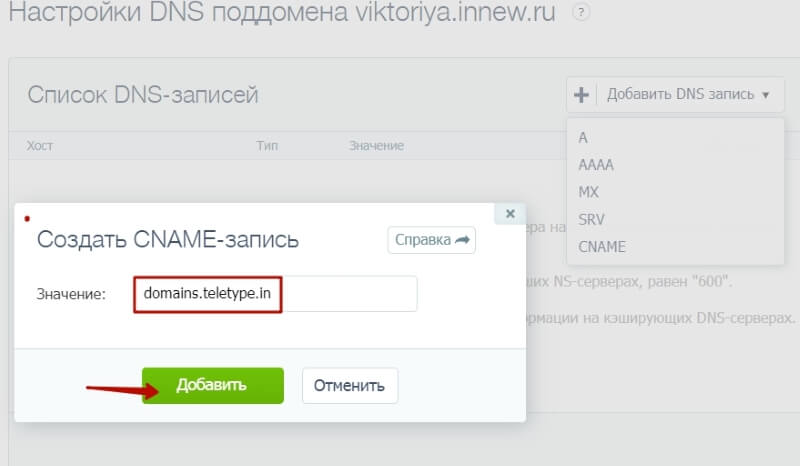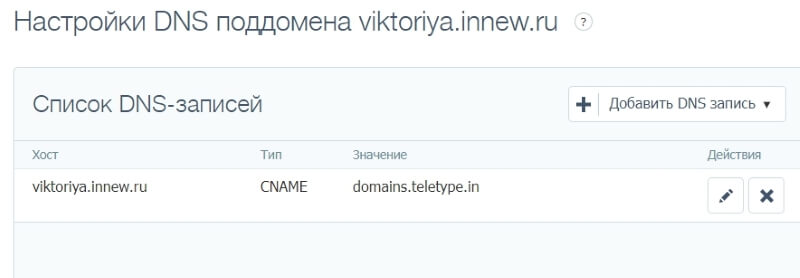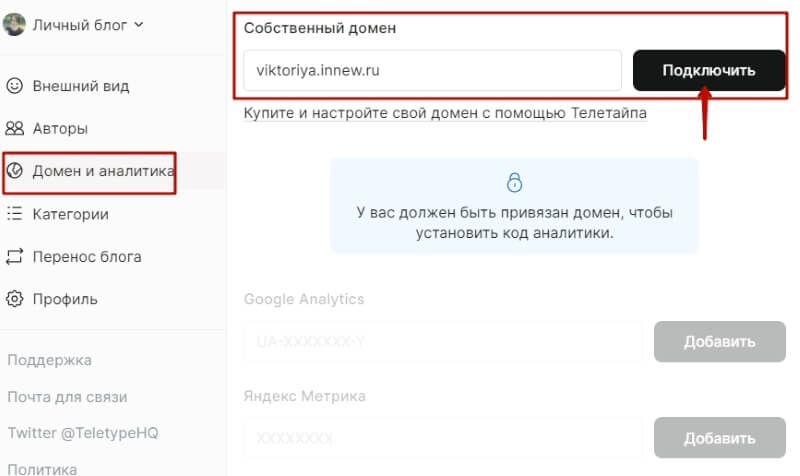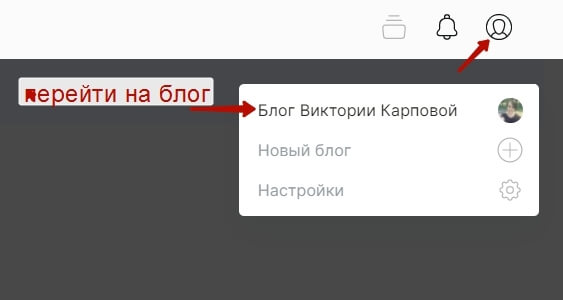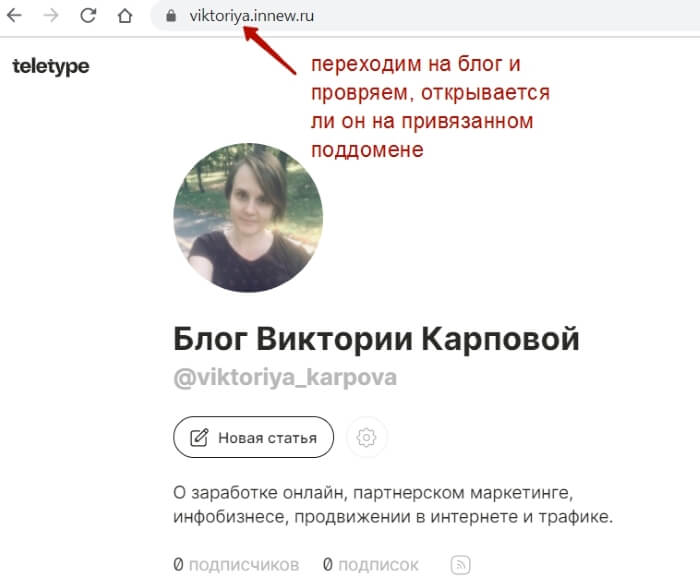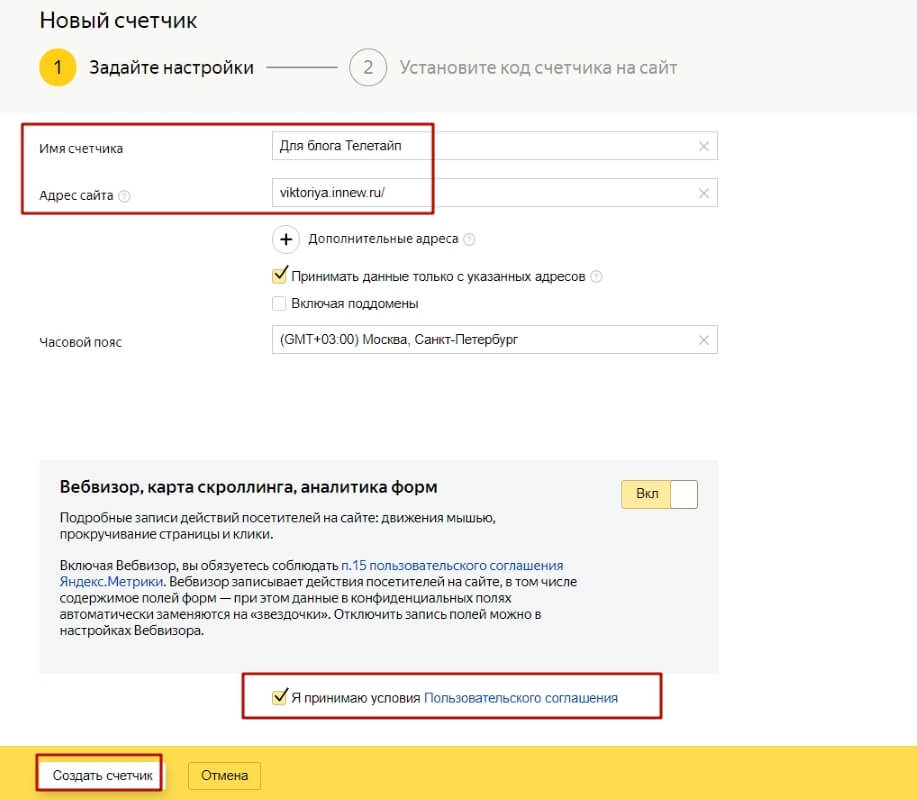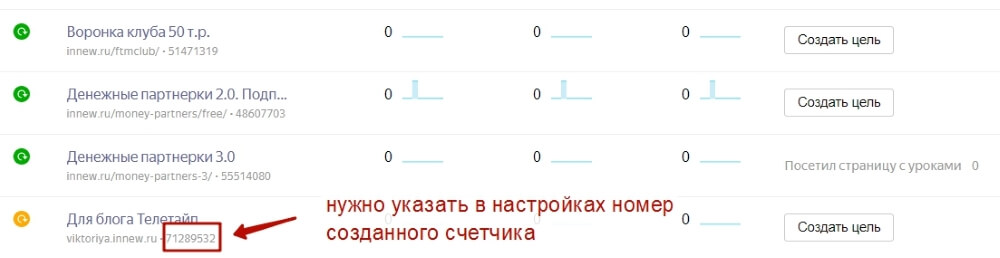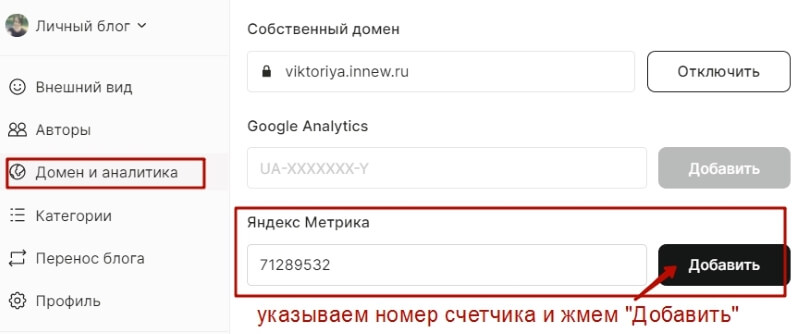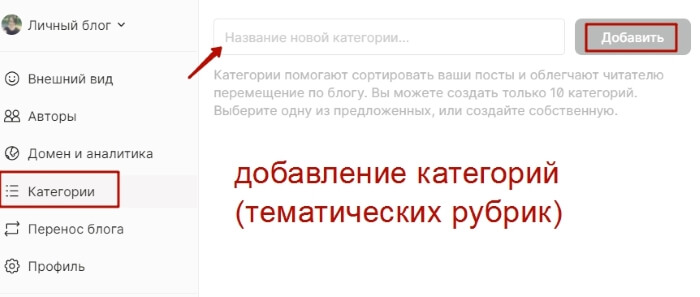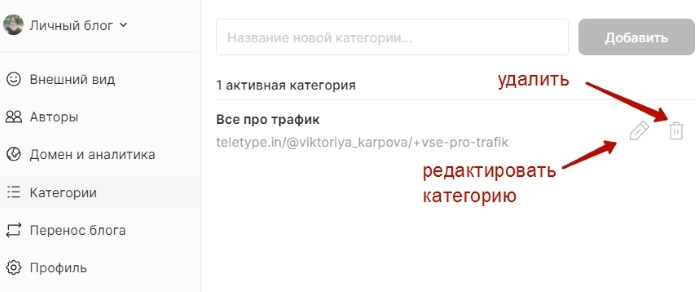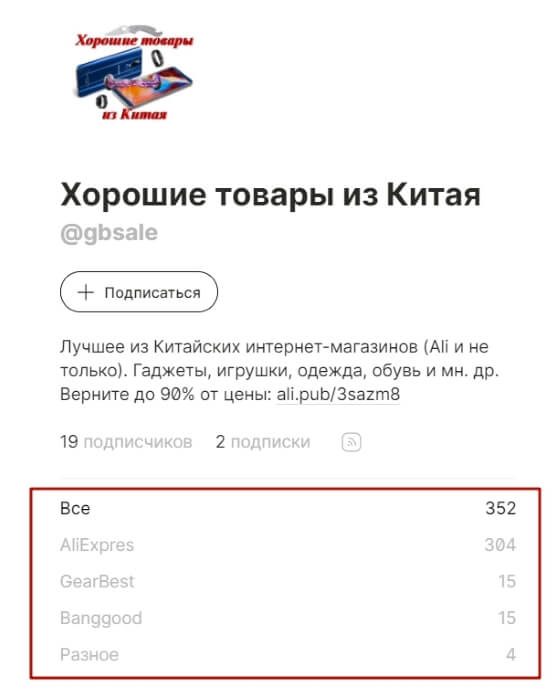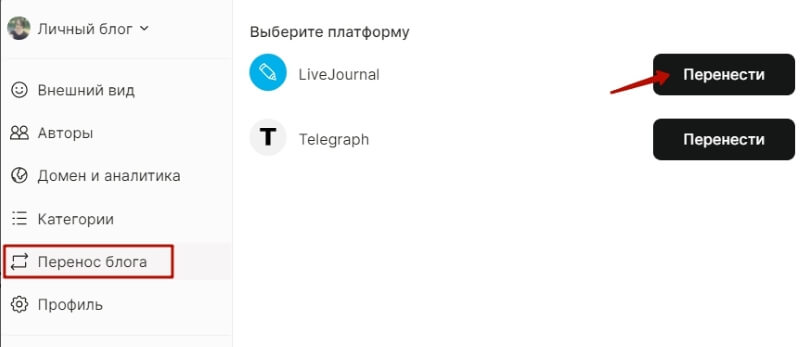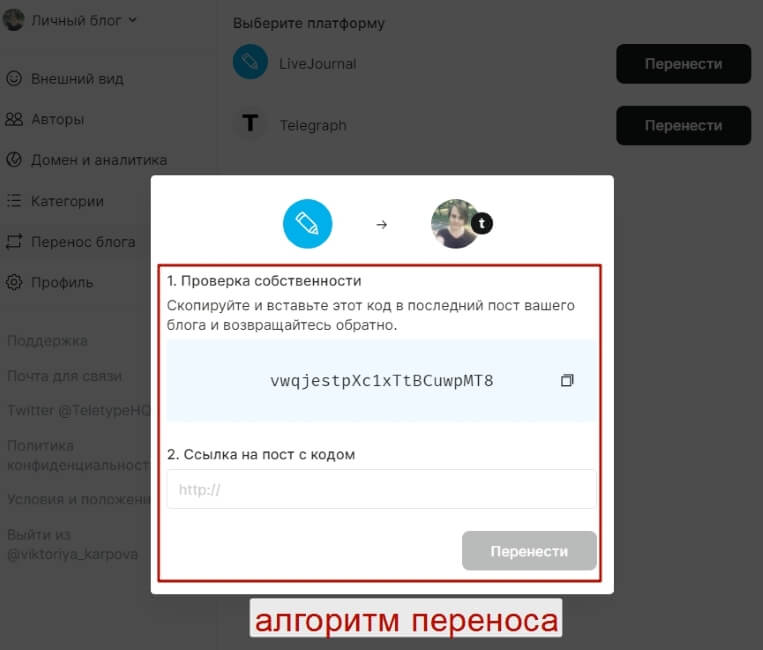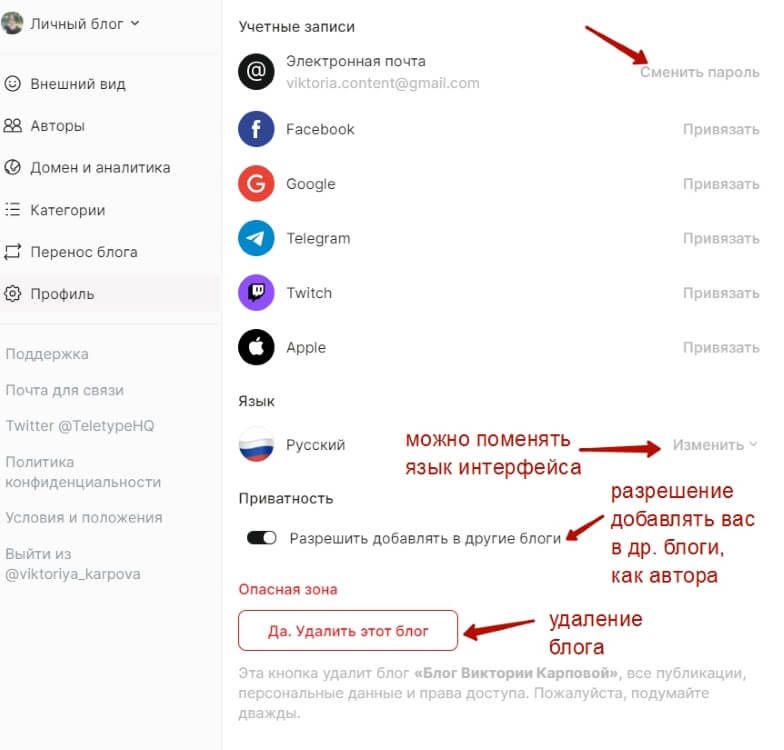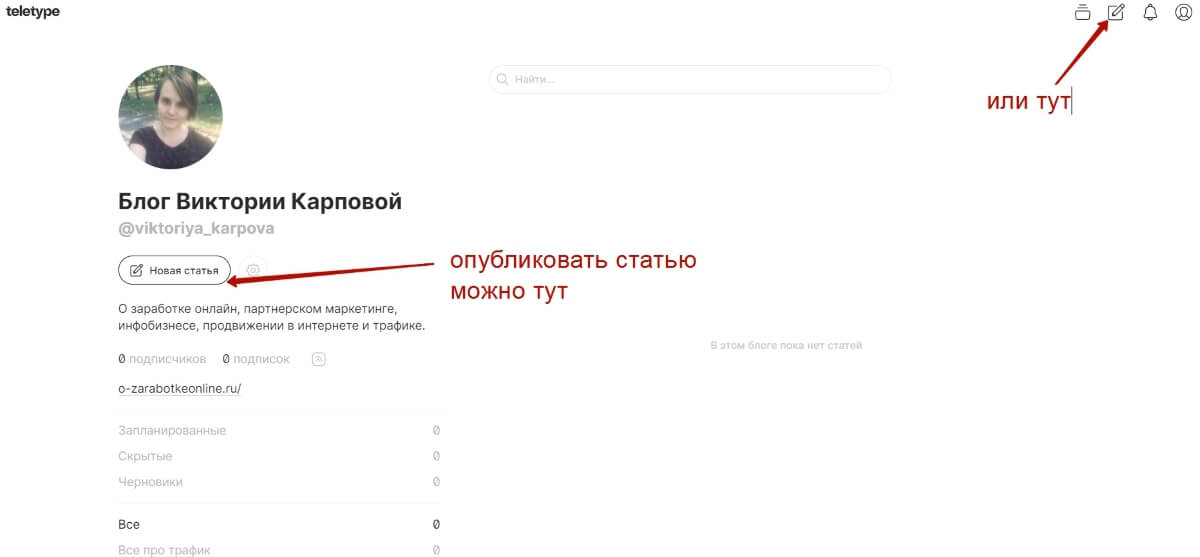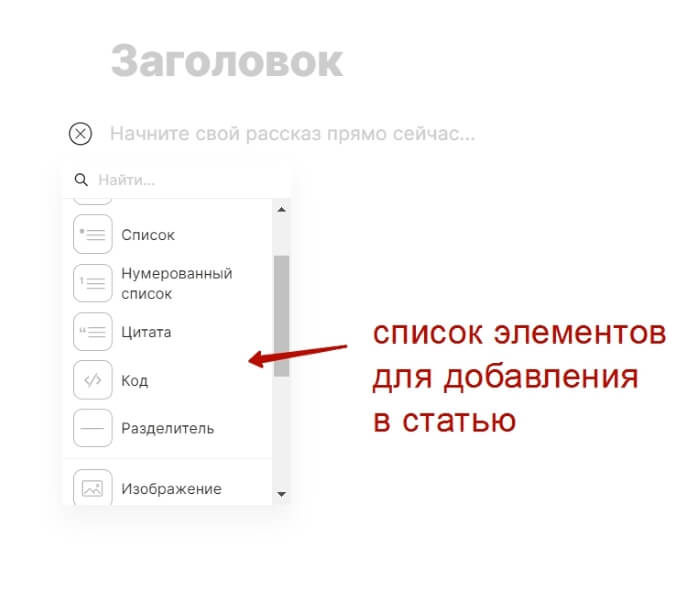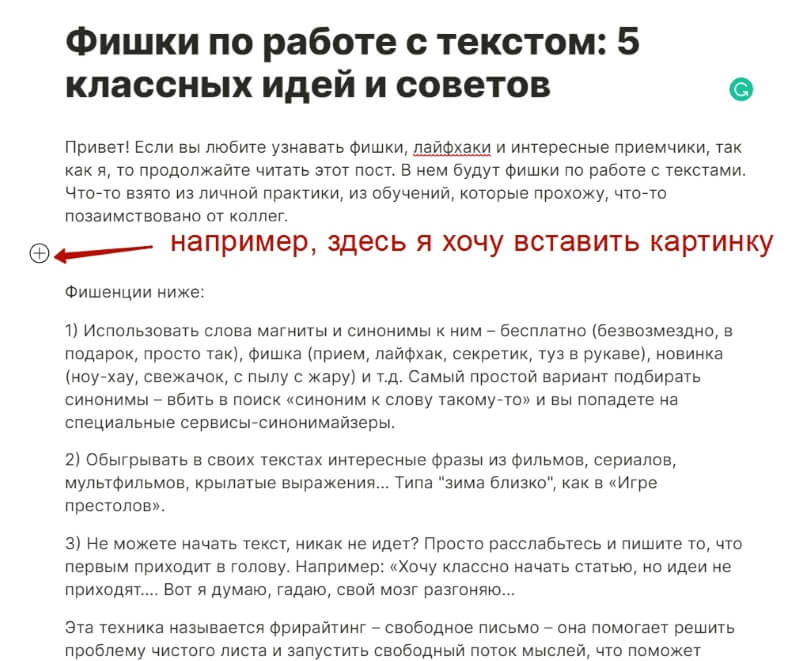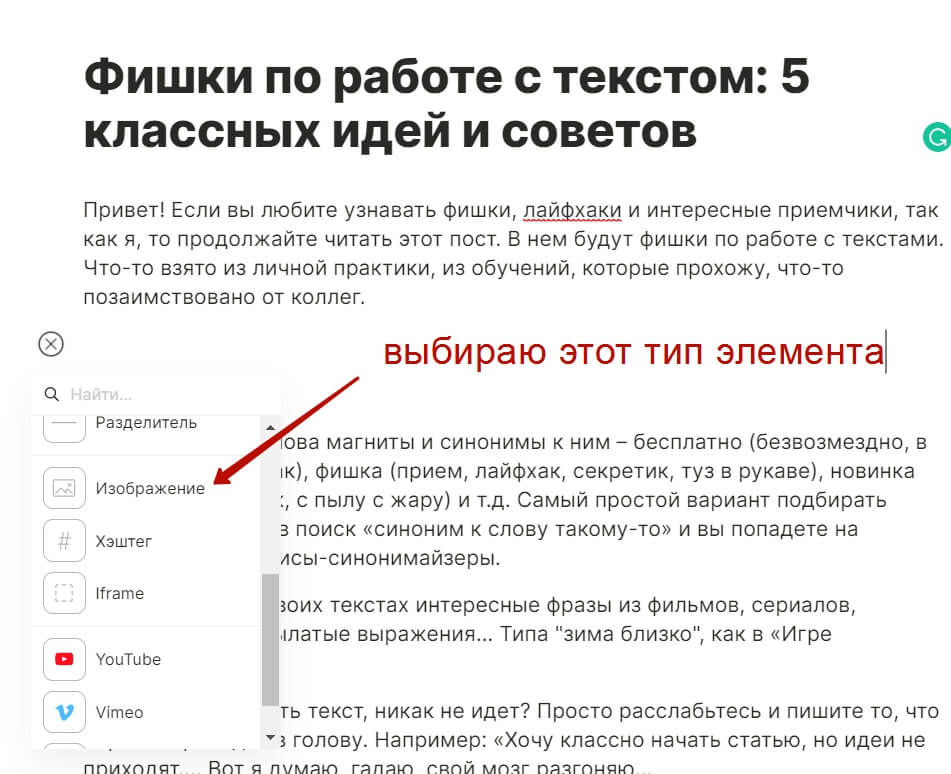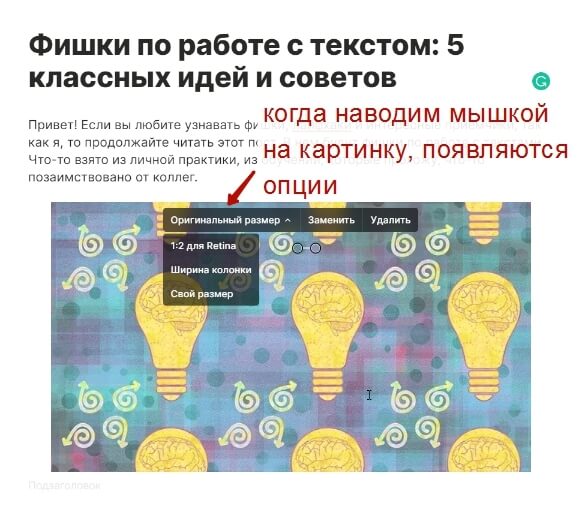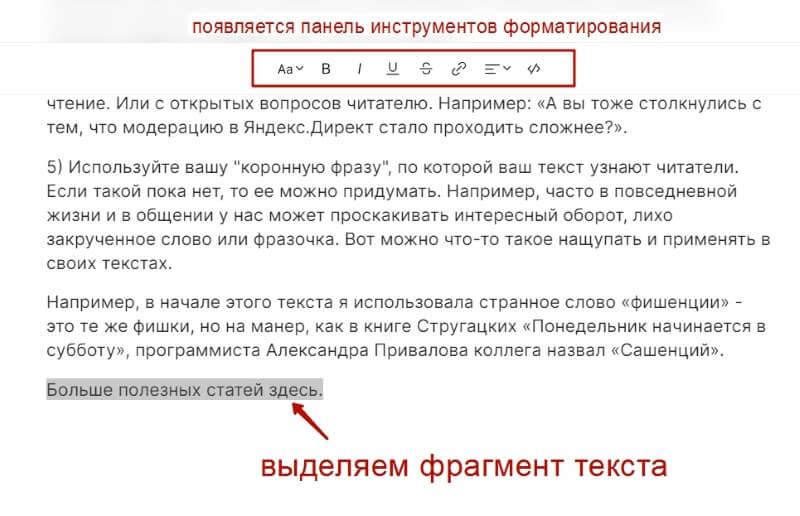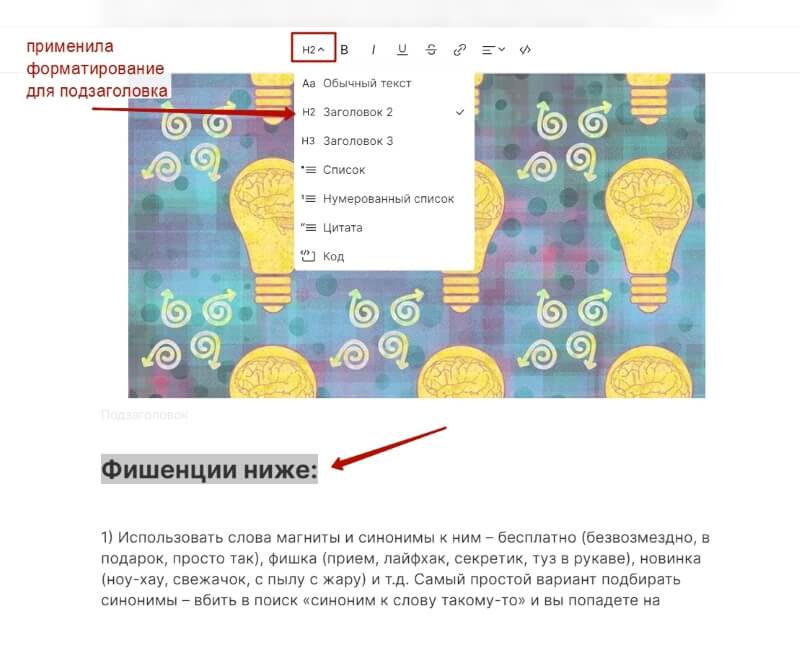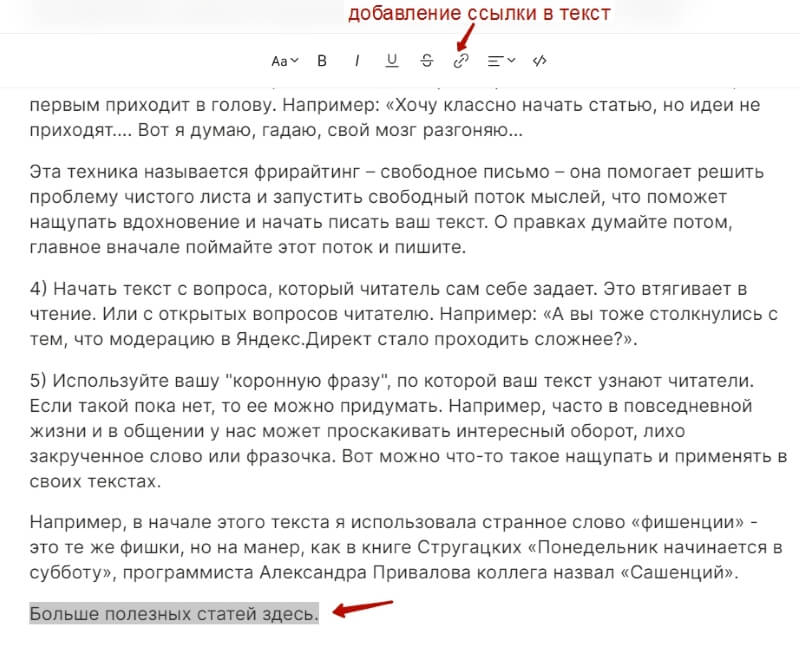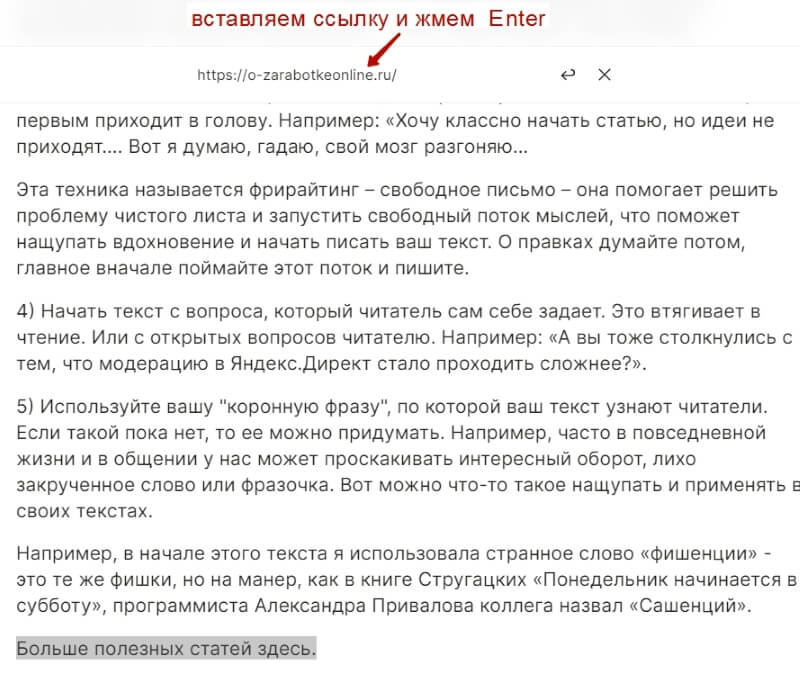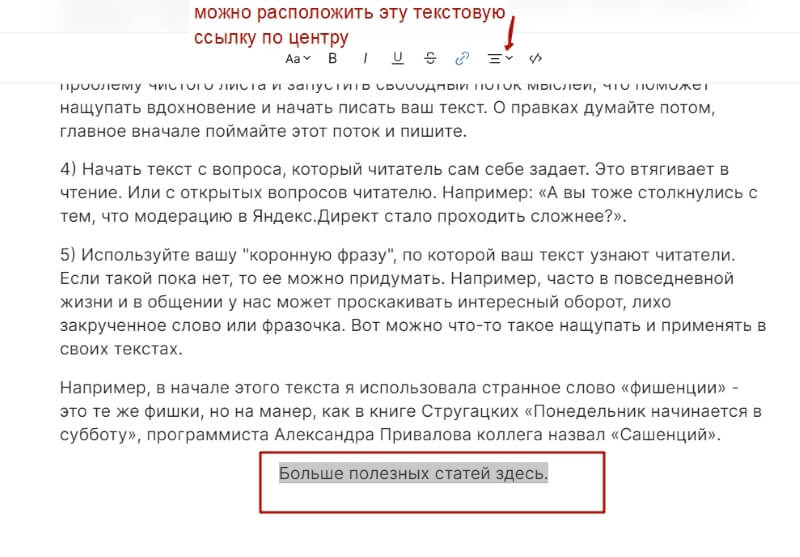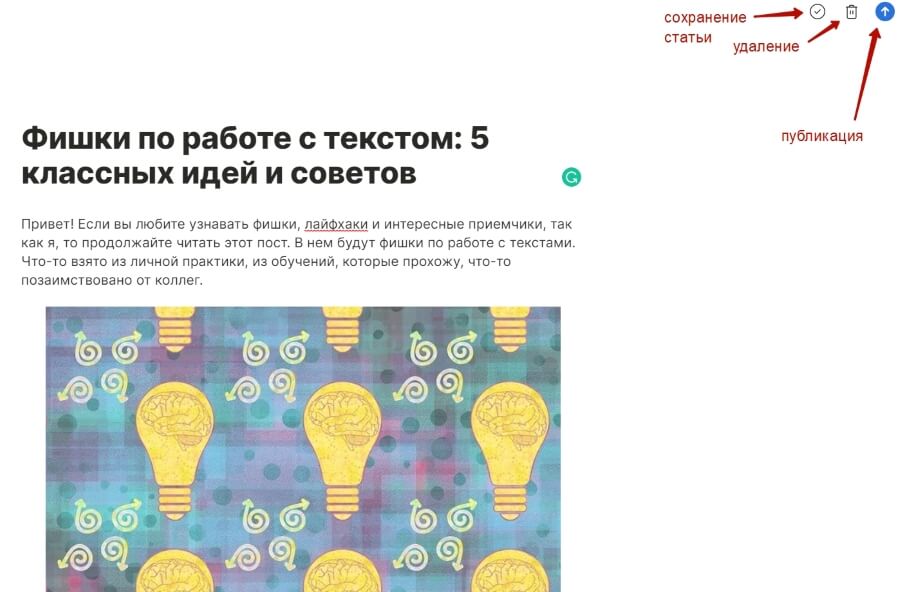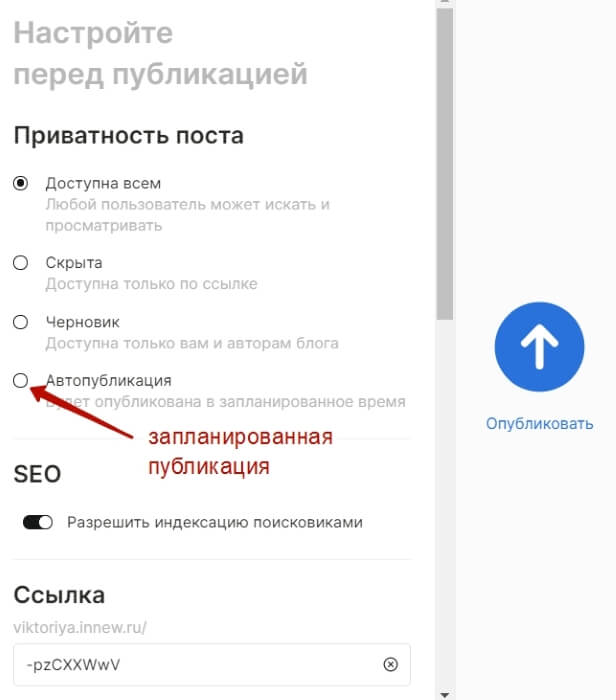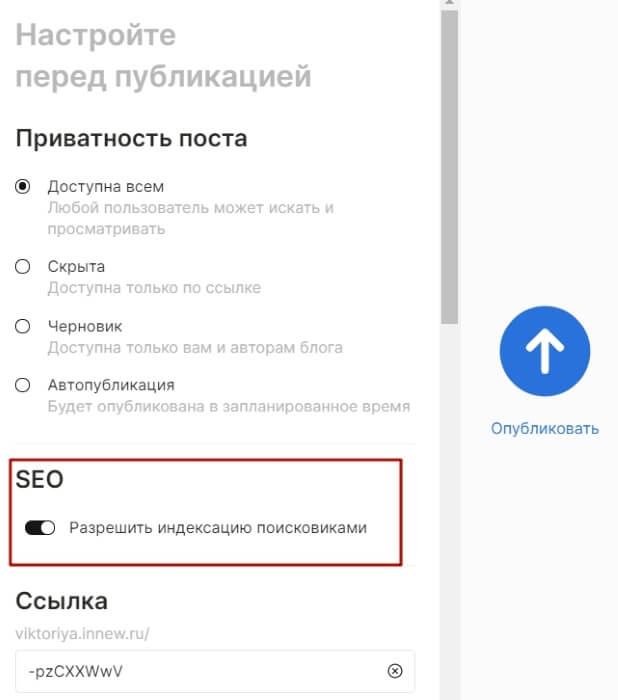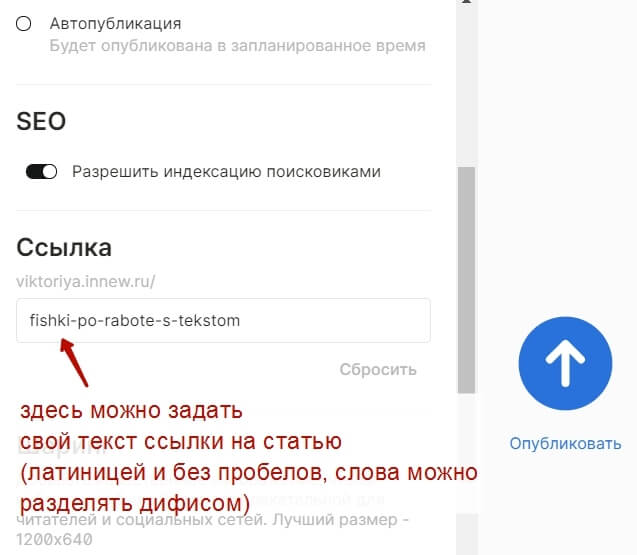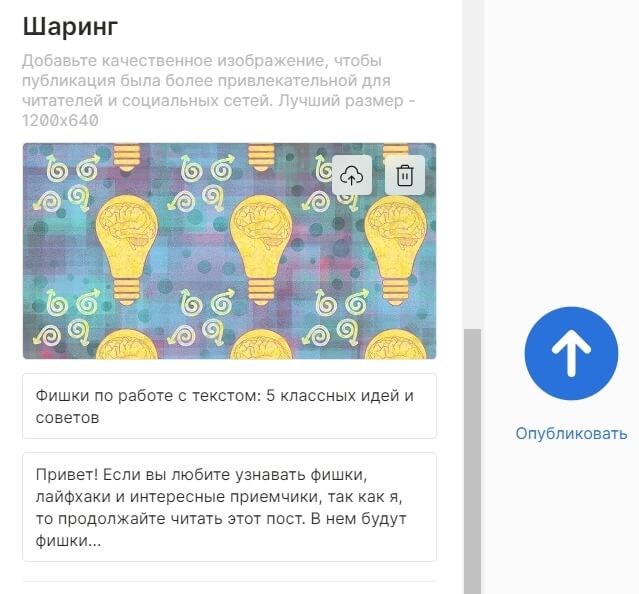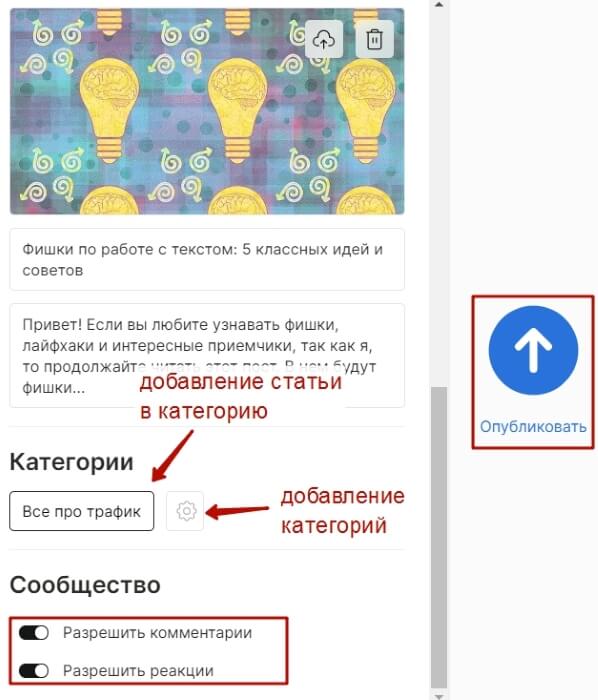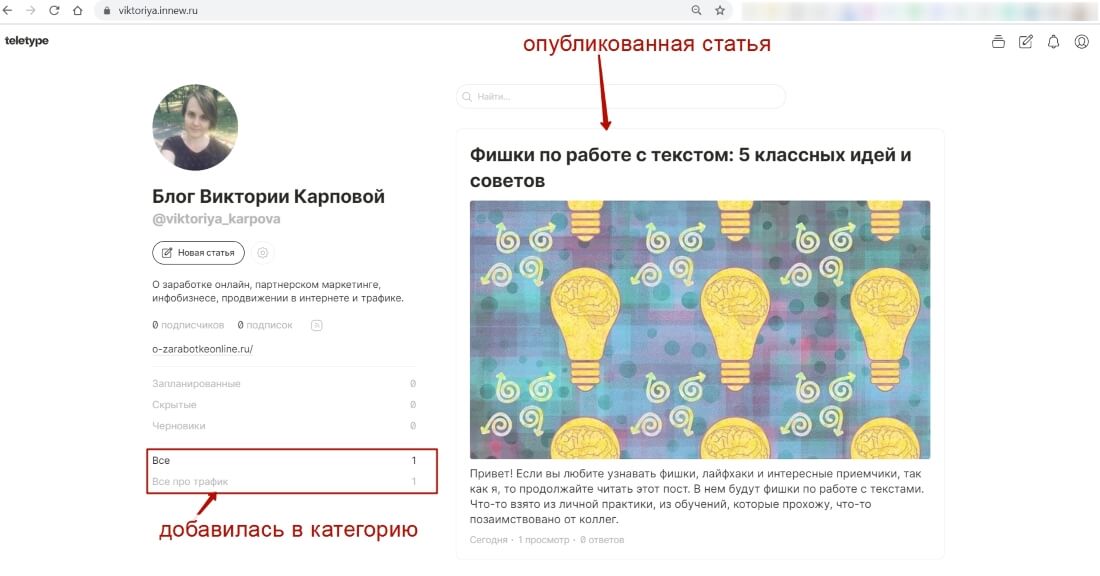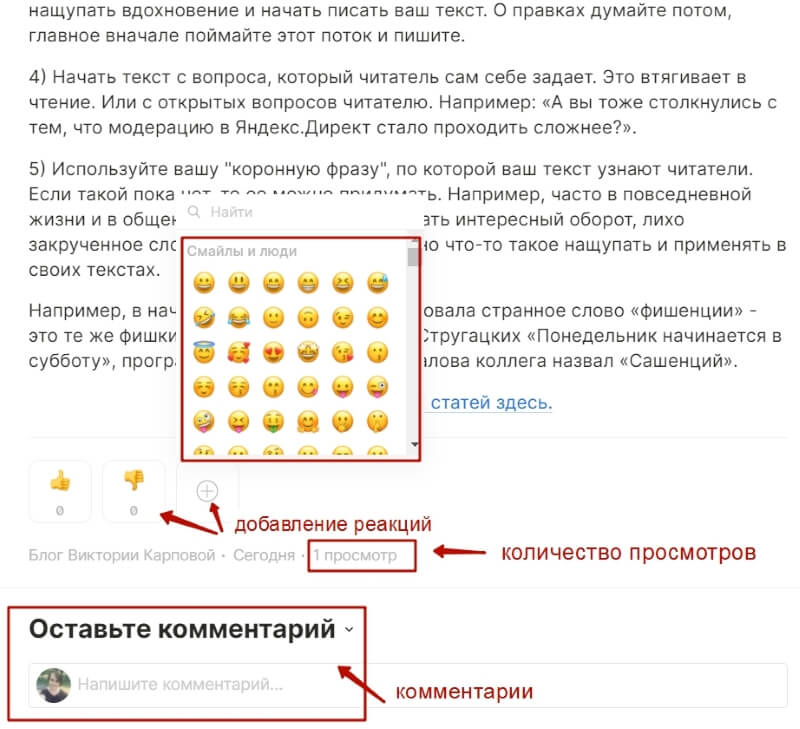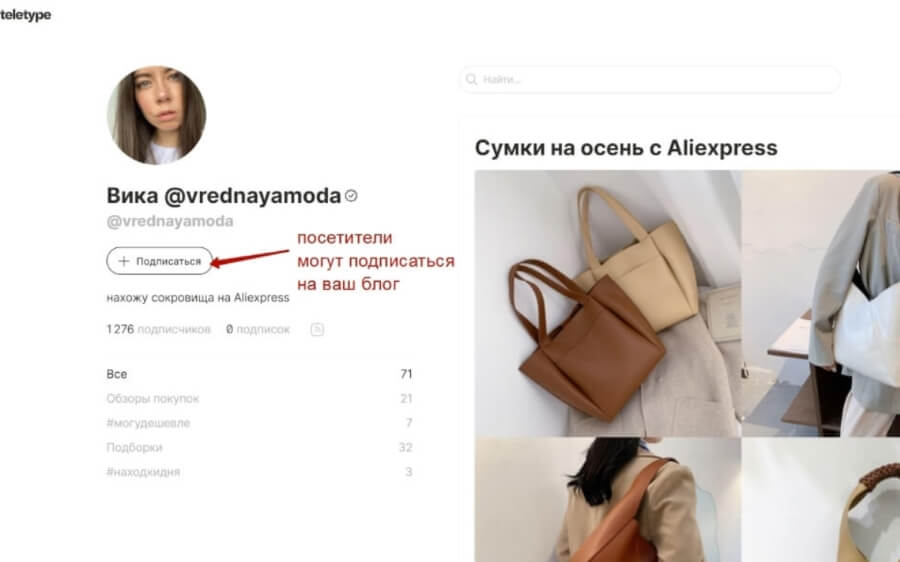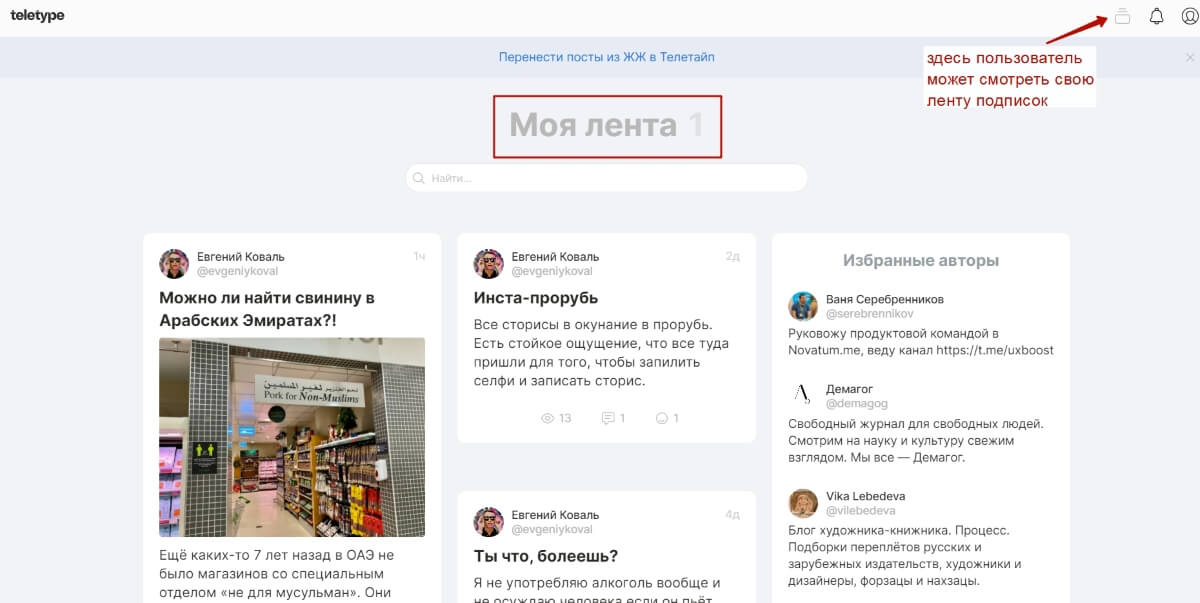что такое телетайп блог
Быстрый, но подробный гайд по регистрации и настройке Teletype
Регистрироваться в приложении и настраивать его не всегда хочется. Зачастую это долго, а времени нет. В Teletype все просто, от регистрации до работы с клиентами. Все можно сделать за 10 минут, и не обязательно находится на рабочем месте. Главное, чтобы под рукой был компьютер и устройство на котором установлены нужные приложения — Teletype + нужный канал (WhatsApp, Instagram, Telegram и т.д.).
Есть лишь один нюанс с чатом на сайт. Вам не понадобятся дизайнер и программист чтобы создать чат на сайте. Но может потребоваться помощь администратора или веб-мастера для его установки. Текст, всю визуальную часть и первоначальную настройку чата можно выполнить самостоятельно и быстро. В дальнейшем нужно лишь отправить код и инструкцию веб-мастеру либо разместить чат сразу после настройки, просто вставив код на все страницы.
Ниже подробно расскажем и покажем, как быстро разобраться в Teletype и сразу же начать работать. Настроите аккаунт, подключите каналы и посадите работать первого оператора. Засекайте время, начнем!
Регистрация
Все действия связанные с регистрацией и настройкой нужно выполнять с компьютера. Дело в том, что на некоторых этапах настройки нужно будет сканировать QR-коды, и часть необходимых настроек недоступны на смартфоне.
Сперва перейдите по этой ссылке. Здесь все просто:
2. Придумайте надежный пароль и введите в соответствующую строку, а затем подтвердите его ниже. Если не хотите тратить время, то просто создайте пароль при помощи генератора. Например, подойдет этот. Нажмите кнопку «сгенерировать» и выберите понравившийся пароль. Можете скопировать его и вставить в строки «пароль» и «подтвердите пароль». Система подскажет, надежен пароль или нет, когда вы его введете.
3. Введите название проекта: наименование компании, магазина, конкретного мероприятия. Ниже, в строке «Адрес панели управления», система сгенерирует ссылку. Если хотите, то можете поменять адрес панели управления. А если у вас есть промокод, то нажмите на ссылку внизу формы и введите его. Получите дополнительную неделю бесплатно использования.
4. Теперь нажмите кнопку «Войти». Далее введите имя, номер мобильного телефона и скопируйте ссылку сайта, на котором планируете установить онлайн-чат.
Отлично, вы завершили регистрацию, и теперь можно настроить Teletype!
Добавляем проект, оператора и первый канал
Создание первого проекта
Первоначально вам нужно создать проект, в котором будут размещены все каналы и операторы. Просто кликните по пиктограмме аккаунта вверху справа.
В выпадающем меню выберите «Мои проекты» и нажмите «Добавить новый».
Дайте проекту название, ссылка на него автоматически сгенерируется ниже. Укажите часовой пояс — это важно, в дальнейшем по нему можно будет настраивать автоматические действия, такие как ответы в выходные и праздничные дни. А еще можете стать оператором, тогда вы будете видеть все сообщения от клиентов в проекте по всем каналам, и сможете отвечать им.
Как добавить оператора
Теперь стоит добавить операторов. Когда будете настраивать каналы, сможете легко назначить их на нужные и сразу приступить к работе. Нового сотрудника можно добавить в меню слева.
Откроется окно, в котором нужно ввести e-mail будущего оператора. Затем нужно нажать «Пригласить». После письмо с ссылкой придет на указанную почту.
Специалисту нужно кликнуть по кнопке «Присоединиться к проекту», перейти в Teletype, и зарегистрироваться. Все, оператор может начать работать. Осталось настроить каналы.
Добавление и настройка каналов происходит также быстро, как и регистрация на платформе. Впрочем, есть несколько нюансов. В большинстве случаев, вам потребуется смартфон с установленным на нем Teletype и приложениями, по которым вы общаетесь с клиентами.
Исключением является сайт. На страницах сайтах нужно разместить код. Достаточно просто скопировать его и вставить на странице, где по должен быть чат, например, в каталоге. Здесь, вам может потребоваться помощь специалиста, который занимается сайтом, но сам код можно установить позднее, а настройку сделать за пару минут.
Как добавить новый канал
Все каналы добавляются в боковом меню слева. Нажмите на кнопку и Teletype откроет новое окно с настройками.
В этом окне выберите нужный канал, на котором вы хотите настроить общение.
Давайте начнем с WhatsApp. В Teletype можно подключать сколько угодно аккаунтов мессенджера к одному проекту. Каждый из таких аккаунтов можно по-разному назвать и распределить зоны ответственности операторов.
Перед тем как настраивать WhatsApp, закройте все сессии WhatsApp Web. Зайдите в мессенджер со смартфона, нажмите на три точки в правом верхнем углу и нажмите «Выйти со всех устройств».
Далее можно приступать к настройке:
3. Теперь дайте название каналу. В Teletype можно подключать
Отлично, все готово, Вы начнете получать первые сообщения от клиентов в окне Teletype и можете начинать работать.
Важно, чтобы вы не блокировали экран смартфона, у устройства было стабильное соединение с интернетом, а сам мессенджер не был свернут. Если экран смартфона потухнет, а WhatsApp будет свернут, то сообщения клиентов могут не дойти. Это связано с особенностями мессенджера.
После настройки, лучше всего оставить мессенджер на стадии привязки устройства. Внизу будет указано, с какими приложениями сейчас взаимодействует мессенджер.
Но следить за смартфоном и мессенджером необязательно. В Teletype есть возможность воспользоваться WhatsApp-хостингом. Вам не потребуется держать смартфон под рукой и контролировать режим ожидания и зарядки. Также, можно подключить несколько устройств и забыть о необходимости контролировать зарядку и экран смартфона, а также стабильность мессенджера.
Чат на сайт
В Teletype чат на сайте можно создать без дизайнера и программиста. А еще настроить сбор контактов, задать автоматические действия и указать примерное время ответа. Все за пару минут и в одном окне.
3. Кликните по «Основные настройки». Здесь вы можете переименовать чат, написать приветствие, изменить цвет кнопки, ее расположение и масштаб, а также фон чата. Все изменения отобразятся на виджете справа.
4. Теперь можно добавить оператора. Он автоматически будет видеть сообщения, которые начнут приходить в чат и сможет на них отвечать.
5. К чату можно добавить до шести каналов в виде мессенджеров и соцсетей в вкладке «Кнопки для связи». Они будут отображаться в вашем чате, и клиенты смогут выбрать предпочтительный способ общения. Для соцсетей («ВКонтакте», «Одноклассники», instagram) нужно указывать id страницы или группы, например: public1234567. Добавить Telegram можно скопировав наименование аккаунта, а остальные мессенджеры — по номеру телефона.
6. В вкладке «Часы работы», можно настроить автоматические действия, когда рабочий день уже закончен или наступили праздники. Благодаря этой функции, вы не упустите лиды. Бот соберет контакты и ответит клиенту в указанные часы и праздничные дни.
7. Далее можно настроить «Автоматические действия». Например, если пользователь задержался на странице, и не проявляет активных действий, бот может самостоятельно открыть чат и спросить у него что-либо. Но, этот этап настройки более трудоемкий и, лучше вернуться к нему позднее. Например, когда вы будете точно знать о поведении пользователей, подключив к Teletype Roistat и amoCRM. Все изменения отобразятся на виджете справа.
Чат настроен и готов к работе. Теперь, можно установить его на сайт. Для этого просто скопируйте код, нажав на кнопку. Затем, нужно разместить код на каждой странице вашего сайта, поставив его перед закрывающим тегом
Почему платформа Teletype эффективна для Интернет-магазина
Значительная часть денежных бизнес-потоков перешла в онлайн-формат. Здесь репетиторы ведут уроки для детей и взрослых, бухгалтера считают…
Обновление мобильного приложения от 23.11.2021
Мобильное приложение 📱 Мы обновили внешний вид меню поиска и фильтрации Добавили поиск по имени персоны, номеру телефона…
Ответ на комментарии в Instagram
Мы добавили возможность ответа на комментарии в Instagram В Instagram-комментариях появилась кнопка “Написать в Direct”. Вы можете…
Решение проблем онлайн-коммуникации с клиентами, кейс клиники эстетической медицины Xella
Наш клиент Xella – клиника эстетической медицины, которая существует с 2011 года и уже зарекомендовала себя как одна…
Кейс компании Gdebar: обрабатывают в 5 раз больше заявок без увеличения штата и сохраняют лояльность клиентов
Как справиться с большим потоком обращений в режиме многозадачности, не увеличивая штат и сохраняя лояльность клиентов? Кейс…
Инструкция по работе с панелью Teletype
Добро пожаловать в панель Teletype App! Название проекта Навигация по сообщениям Взять диалог в работу Кнопка “Вопрос…
Клиентский сервис с WhatsApp: станьте ближе к покупателю
Сервис WhatsApp — самый популярный мессенджер в странах СНГ. В агентстве Mediascope подсчитали, что в России им…
Как с помощью CRM можно удержать клиента через мессенджеры
Мессенджеры – лидеры коммуникации в современном мире. В чатах люди делают практически все, что угодно – общаются,…
Обновления от 15.10.2021
Мобильное приложение 📱 Отображение заметок в диалоге: Мы добавили возможность просмотреть заметки в диалоге мобильного приложения. Автосохранение неотправленного…
Как создать и настроить блог на платформе Teletype, публиковать статьи
Привет! Чтобы вести свой блог в интернете и не заморачиваться техническими моментами, придумали простые и понятные блог-платформы. Как, например Teletype. Редактор статей здесь похож на те, что нам предлагаются в Telegraph от Телеграм, Яндекс.Дзен или в статьях ВК.
Телетайп — это отдельная платформа, не привязанная к какой-либо соцсети, к которой даже можно привязать свой домен. Здесь вы можете вести тематический или личный блог – делиться контентом, продвигать свои или партнерские продукты, услуги. Блог-платформа бесплатна.
Предлагаю познакомиться с этим ресурсом поближе. Разберем вот, что:
• Возможности Teletype
• Регистрация и настройки блога
• Про привязку своего домена и аналитику
• Как добавлять и оформлять статьи
• Как делиться статьями
Ниже вы можете посмотреть мой обзорный урок по блог-платформе Teletype:
Или продолжить читать статью…
Что касается возможностей Teletype
1. Вся работа по созданию, настройке и наполнению блога статьями ведется в простом, лаконичном редакторе. Никаких кодов, сложных настроек, плагинов и т.п. не понадобится.
2. Есть возможность командной работы над блогом, добавления др. авторов.
3. Можно привязать свой домен или поддомен. Получить бесплатный ssl-сертификат.
4. Можно подключить Гугл Аналитику и Яндекс.Метрику (только, если привязан домен/поддомен).
5. На одном аккаунте можно создать несколько разных блогов.
6. Есть отложенный постинг статей.
7. Можно добавлять тематические категории (рубрики) и распределять по ним статьи для удобной навигации.
8. На ваш блог могут подписываться.
9. Можно перенести посты с других блог-платформ (Telegraph, LiveJournal).
10. Блог-платформа адаптирована под все устройства. Нет проблем с версткой на мобильных, планшетах.
11. Сео-дружественность, статьи индексируются в поиске, можно настроить пользовательские url (человекопонятные URL-адреса статей).
Регистрация на Телетайп, интерфейс и настройки блога
Нужно перейти на сайт teletype.in. Вверху справа нажать «Создать аккаунт».
И пройти несложную регистрацию или авторизоваться через Гугл, Телеграм, Фейсбук…
После регистрации вам предложат подписаться на популярные блоги в Телетайп и перенести посты из ЖЖ (если вдруг вы там вели блог и хотите перенести, то почему нет).
А можно пропустить этот шаг и перейти к настройкам своего блога на платформе.
Кликнув по иконке аватара справа – вам откроются несколько разделов:
— переход в ваш блог
— создание нового блога
— настройки.
Для начала заглянем в настройки.
Здесь мы можем немного оформить внешний вид блога и задать нужные настройки.
В разделе «Внешний вид» можно загрузить аватарку, поменять юзернейм (он фигурирует в ссылке на ваш блог, если не привязан свой домен).
В поле «Отображаемое имя» можно указать свое имя, если ведете личный блог, или название проекта (если блог тематический).
В поле «О себе» можно рассказать о себе, как авторе блога или о своем блоге – о чем он, что здесь найдут полезного и интересного ваши читатели.
Если у вас есть основной сайт, то можете указать на него ссылку. Или указать ссылку на ваш профиль/группу в соцсети, лендинг пейдж и т.д.
В самом низу можно включать/отключать такие опции, как оставление комментариев, реакций и отображение имен авторов. Изначально, все эти настройки включены.
Не забывайте в конце нажать на кнопку «Сохранить», чтобы внесенные изменения применились.
Вот так выглядит информация о вашем блоге после заполнения этих полей:
В разделе «Авторы» можно добавить других пользователей Телетайпа в качестве авторов блога. Для добавления используйте поисковую строку – начинайте вводить юзернейм пользователя.
В разделе «Домен и аналитика» можно привязать к блогу Телетайпа купленный домен (или поддомен). А также добавить счетчики Гугл Аналитики или Яндекс.Метрики.
Сервис предлагает инструкцию по привязке домена.
На сайте регистратора домена в его DNS-настройках нужно прописать значения, которые предлагает Телетайп.
Затем добавить домен в разделе настроек «Домен и аналитика». Подождать несколько часов-сутки (иногда меньше 30-60 минут) и блог Телетайп станет открываться на вашем домене.
Покажу на примере привязки поддомена на хостинге Таймвеб.
Важно: нужно привязывать домен, который у вас нигде не используется – на нем нет никаких сайтов и лендингов.
Открываю инструкцию Телетайпа и следую ей.
Привязывать буду поддомен от существующего домена.
Согласно инструкции в DNS настройках поддомена нужно прописать вот эти значения:
На Таймвеб захожу в раздел «Домены и поддомены» и вначале создаю поддомен, который хочу привязать к Teletype.
Для этого напротив существующего домена кликаю по плюсику и создаю поддомен.
Когда поддомен появился, жму напротив него по шестеренке, захожу в его настройки DNS.
Здесь удаляю имеющиеся записи.
В поле «Значение» подставляю вот это значение из инструкции Телетайп.
Получается вот так:
Далее ждем, пока произойдет смена записей в DNS (от 30 минут до суток).
И добавляем этот поддомен в настройках Телетайпа, вот тут:
После привязки своего домена – можем перейти на блог, нажав вверху справа, и проверить, чтобы он открывался на нашем домене.
После этого станет доступна возможность подключить счетчики Аналитики.
Например, я подключила Яндекс.Метрику.
Предварительно создала счетчик.
И указала в настройках его номер.
В разделе «Категории» можно добавить тематические категории (рубрики) для статей в вашем блоге. И выбирать ту или иную рубрику при добавлении статьи. Для посетителей блога – это удобная навигация.
Телетайп позволяет добавить 10 рубрик в 1 блоге.
Выглядит рубрикация на блоге примерно так (выводятся рубрики, как и описание блога на его главной странице):
В разделе «Перенос блога» можно перенести в блог Teletype посты из ЖЖ (LiveJournal) и Telegraph.
В разделе «Профиль» можно изменить пароль от аккаунта, привязать/отвязать профили соцсетей, удалить блог, включить/отключить возможность добавлять вас, как автора, в другие блоги.
Публикация статьи в Teletype
Чтобы опубликовать статью в Телетайп, перейдите на главную страницу вашего блога и нажмите «Новая статья».
Либо кликните по иконке публикации вверху справа.
У вас откроется редактор. Он весьма минималистичный.
Нам предлагается ввести заголовок и текст статьи.
Над заголовком есть возможность задать выравнивание – по левому краю, по центру, по правому краю.
Когда ставим курсор в тело поста, появляется плюсик с доп. опциями. Нажав на него, откроем список элементов, которые можно встраивать в свою статью.
Например, подзаголовки – Н2 и Н3, списки, цитаты, изображения, хештеги, код, iframe, видео с Ютуб, Vimeo и др. элементы.
Для наглядности добавлю небольшую заметку и покажу, как ее форматировать.
Допустим, вы уже написали текст где-то в документе и скопировали в редактор Телетайп, как форматировать его?
Здесь у меня возникли некоторые затруднения с непривычки. Например, если в ВК я могу полностью скопировать текст из другого документа, вставить в тело статьи и в нужных местах, ставя курсор и делая перенос строки клавишей Enter, добавлять желаемые элементы. Здесь так не получалось.
Редактор Телетайпа воспринимает весь мой скопированный текст, как один абзац. Пришлось добавлять фрагменты текста по абзацам. Тогда, если ставить курсор в строку после каждого абзаца и делать отступ клавишей Enter, появляется заветный плюсик для вставки элемента.
Пример добавления картинки по тексту статьи:
Если навести мышкой на добавленную картинку, то можно менять ее размер, заменить на другую, удалить.
Если вам нужно добавить в текст ссылку, или применить форматирование – курсив, жирный, подчеркнутый и т.д., выделите мышкой нужный текстовый фрагмент. Вверху у вас появится панель инструментов. Выбираете нужный и применяете к тексту.
Например, я выделила подзаголовок по тексту статьи:
А вот так выглядит добавление ссылки в тексте статьи:
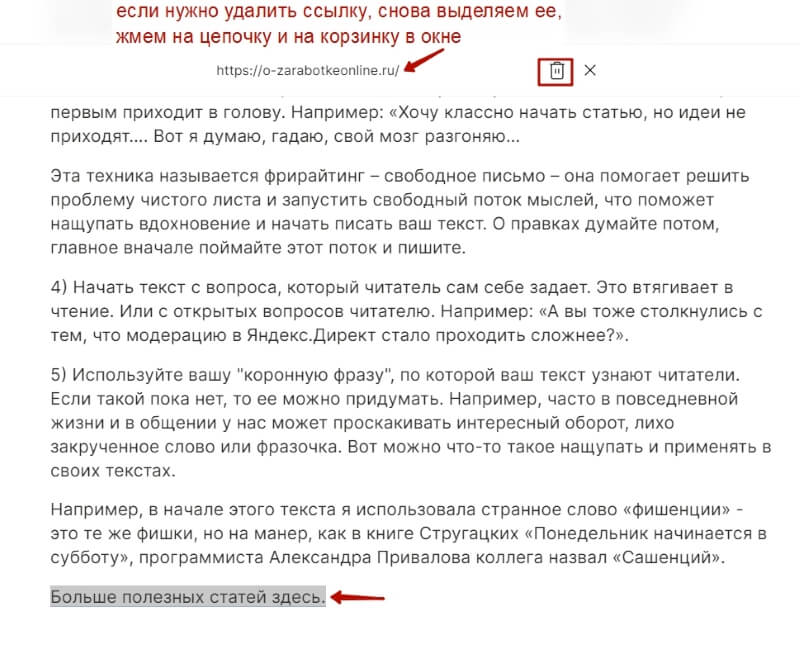
Сохранение черновика статьи происходит автоматически. Также можно сохранять принудительно, нажав справа на иконку в виде галочки в кружочке. Там же рядом иконка удаления и публикации статьи.
Когда нажимаем на иконку публикации статьи – появляются важные настройки:
Во-первых, можно настроить тип доступа – публичный, по ссылке, черновик. Есть возможность запланированной публикации (опция «Автопубликация»).
Есть ползунок отключения SEO – запрет на индексацию поисковиками (по умолчанию разрешено).
Можно изменить название ссылки на статью (по умолчанию, просто набор символов). Для SEO продвижения – лучше задать название ссылки латиницей в соответствии с названием вашей статьи. При формировании ссылки разделяйте слова дефисами (пробелов быть не должно).
Раздел «Шаринг» позволяет задать картинку, заголовок, описание для анонса вашей статьи – как анос (превью) будет выглядеть в соцсетях, когда пользователи поделятся статьей.
Ниже указывается категория, в которую вы хотите поместить вашу статью. Если вы предварительно не добавляли категорий, то можно нажать на шестеренку и добавить.
В самом низу можно отключить комментарии и реакции к статье.
Когда настройки публикации сделаны – жмете на кнопку «Опубликовать».
Опубликованная статья отобразится на главной странице вашего блога, также будет доступна по ссылке и в категории.
Статьей можно поделиться, для этого есть соответствующая иконка вверху справа:
Также можно просто скопировать ссылку на вашу статью и разместить там, где вы хотите ею поделиться: в соцсети, отправить анонс в рассылку (если есть подписная база), в мессенджер и т.д.
Внизу под статьей есть реакции и поле комментариев. А также отображается общее количество просмотров статьи.
Важно: делиться статьями по кнопке вверху справа, оставлять реакции и комментарии могут только пользователи, авторизованные на Телетайп!
Посетители могут подписаться на ваш блог по кнопке на главной странице.
Ваши новые публикации они смогут увидеть у себя в ленте.
Буду рада, если информация по использованию этой блог-платформы вам пригодилась.
Если возникнут вопросы, пишите в комментариях.